如何使用 FL Studio 的 Patcher 拆分两个合成器
如果您弹奏键盘,这是一种使用 Patcher 重现熟悉拆分的方法。
简而言之,它是将键盘分成两部分的功能,以便您可以用高低音演奏不同的音色。
如果您在现场表演中将贝司分配给低音,将钢琴分配给高音,您可以扮演两个角色。
然后我将立即解释。
使用 Patcher 拆分两个合成器
这次我将使用贝斯 (Monoment Bass) 和合成器 (Sylenth1)。
(请酌情阅读为不同的合成器)
将“Patcher”加载到“Channel Rack”中。
(用作声源)
加载“Monoment Bass”和“Sylenth 1”。
这次我们将添加键“VFX Keyboard Splitter”。
一次摆脱所有接线。
这时候如果FL是最新版本的话,可以通过鼠标右键再右击轻松删除线缆。
让我们接线。
首先,连接“From FL Studio”和“VFX Keyboard Splitter”。
然后右键单击“VFX Keyboard Splitter”并单击“Outputs”->“Events”->“Zone 2”启用它。
将“Zone 1”连接到“Monoment Bass”,将“Zone 2”连接到“Sylenth 1”。
右键单击“To FL Studio”,然后单击“输入”->“音频”->“插入 1”。
然后将“Monoment Bass”和“Sylenth 1”分别连接到“Out”。
这将输出到不同的混音器,因此您可以单独应用效果。
我们已经在视频中准备了到目前为止的程序。
VFX 键盘分配器设置
目前,只有“Monoment Bass”(以下简称“base”)发声。
更改“VFX 键盘分配器”的设置。
由于“Zone 1”用于低音,因此只有低音发声。
由于范围不时变化,因此没有这样的值。
首先,单击右下角的铅笔图标将其关闭。
(如果是 On 就很难处理)
之后,右键单击添加一个点并拖动以确定范围。
这在视频中比较容易理解,所以我拍了视频。
以同样的方式设置“Zone 2”。
例如,如果您输入如下内容,您想在贝司上弹奏 A#3 或更少。
如果是这样,将基础的最高音符设置为 A#3。
(当您将光标移到该点上时,比例会显示在左下方的提示栏中。)
另外,可以通过右上方的“TRANSPOSE”改变音高,所以如果低音太高或太低,都可以轻松解决。
当你响铃时,你可以做这样的事情。
(Gate 挂在 Sylenth 1 的预设上)
就是这样。
如何使用 FL Studio 的 Patcher 拆分两个合成器的总结
但是,FL Studio 在这方面有很大的自由度,非常棒。
当然,您最多可以拆分 16 个,并且很容易分层。
我可以做各种各样的事情,所以我可能会写更多关于这个领域的内容。
我写了很多其他关于 FL Studio 的文章,所以请看一下。
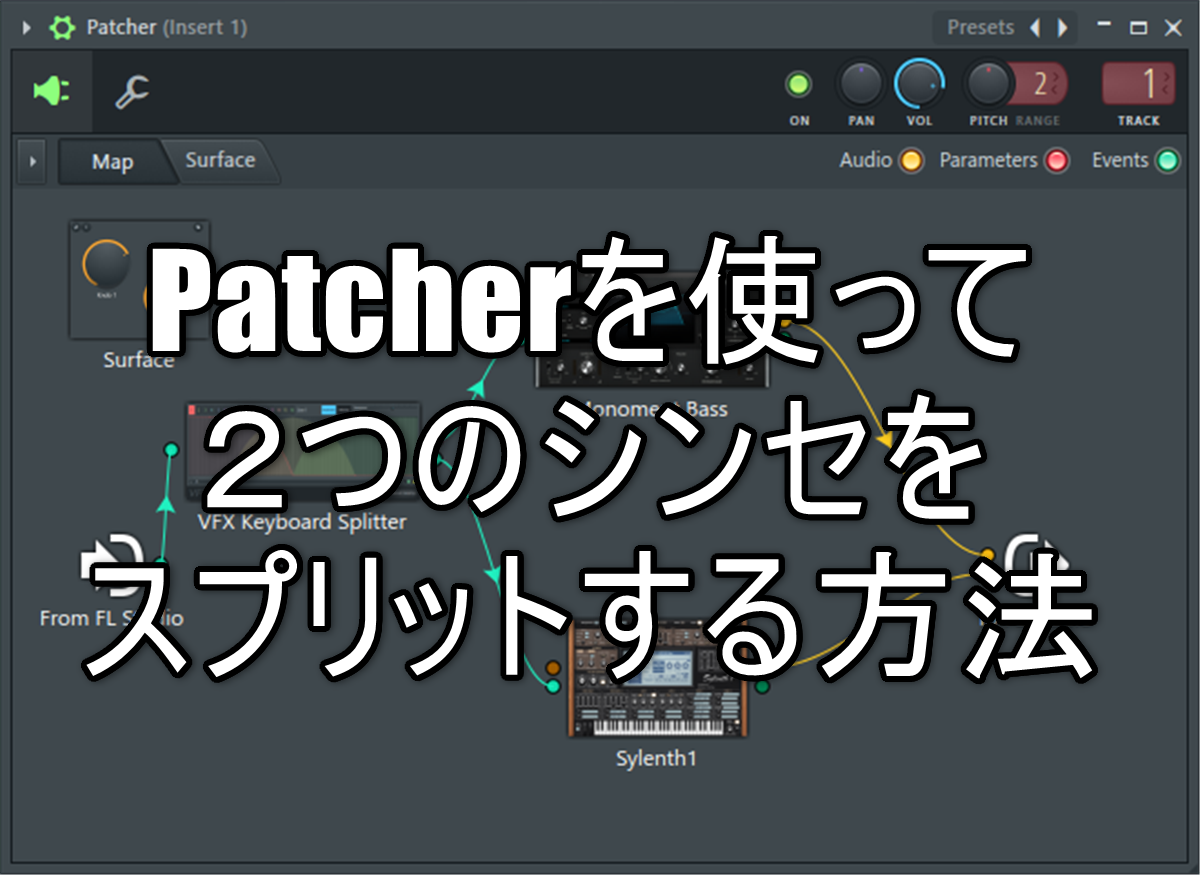
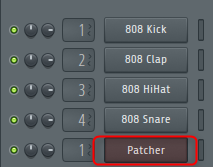

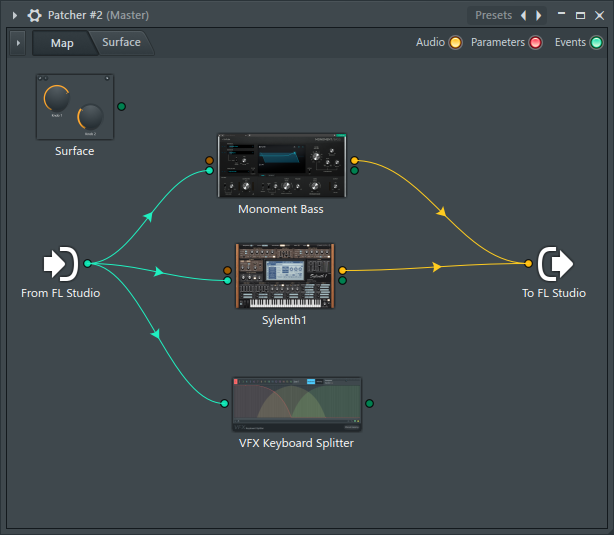

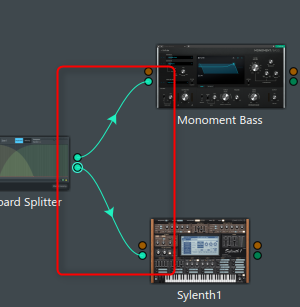
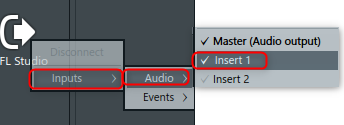
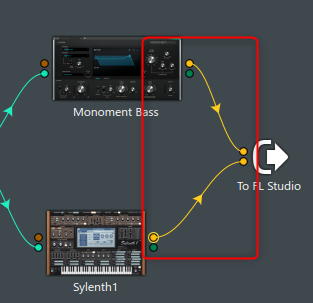

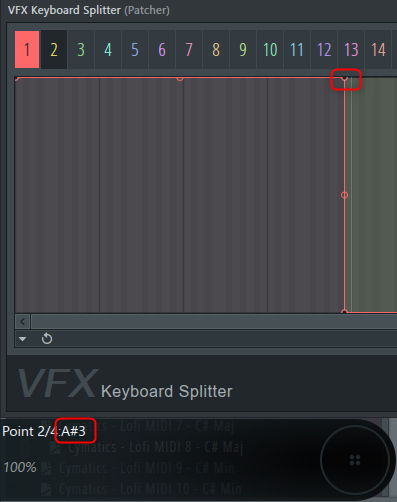


![[免费] 2020 年冬季精选现已在 ModeAudio 24 免费提供 2021年02月11日15时32分34](https://chilloutwithbeats.com/wp-content/uploads/2021/02/2021-02-11_15h32_34.png)
评论